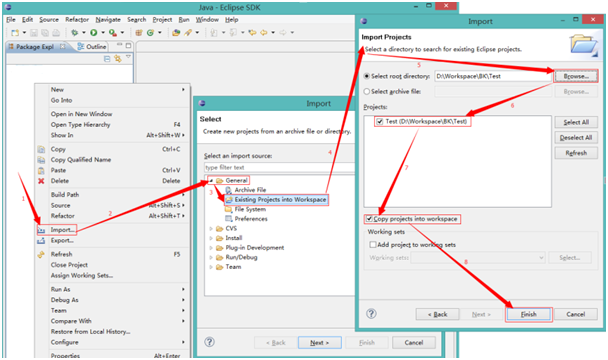Eclipse使用
1.选择工作空间:编写java源文件存放的位置
下图的复选框:use this as the default and do not ask again :打勾表示当前工作空间为默认,以后启动不会在提示
2.左侧空白区右键 or 选中File菜单栏,选择new-->创建项目编写名称,Finish完成。
3.展开项目,右键SRC目录,右键创建类,指定类名,创建main方法并编写源代码System.out.println("Helloworld");
4.编译与执行 当保存的时候,自动编译class文件
执行:①绿色三角 run按钮 ② Ctrl + f11 ③编写代码空白区,右键 Run As-->运行java
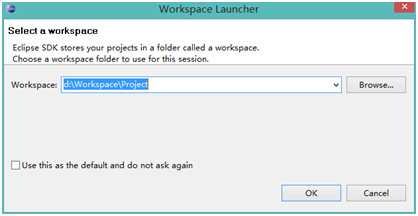
空间简单配置
编译环境:Window--Preferences - Java - Compiler
运行环境:Window - preferences - Java - installed JREs
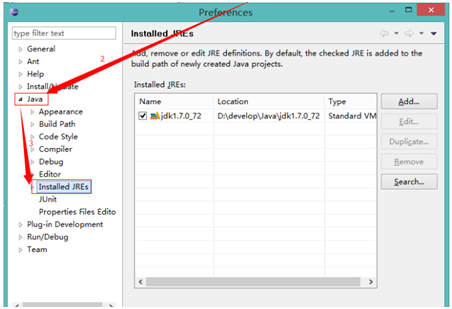
显示、隐藏行号
显示:空白区域,右键--Show Line Numbers 隐藏:重复此操作
更改字体颜色大小
修改Java代码字体颜色:Window - Preferences - General - Appearance - Color and Fonts - Java -- Java Editor Text Font
修改其他字体颜色大小:Preferences -- General -- Appearance -- Colors and Fonts -- Bacic -- Text Font
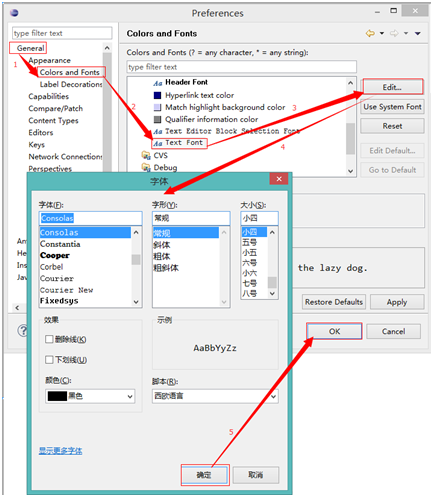
还原默认显示窗口: Window – Perspective -- Reset Prespective
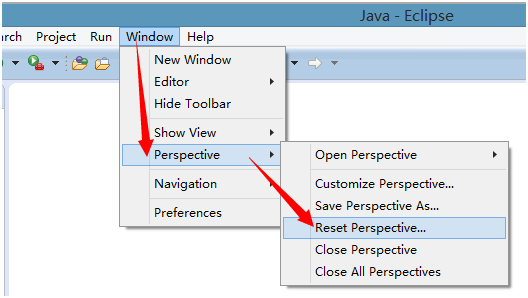
去掉默认注释
Window -- Preferences -- Java -- Code Style -- Code Templates -- Comments – Methods,点Edit ,将注释部分删除 (不建议删除)
Window -- Preferences -- Java -- Code Style -- Code Templates -- Code -- Method body,点Edit ,将注释部分删除

切换工作空间:File- Switch Workspace
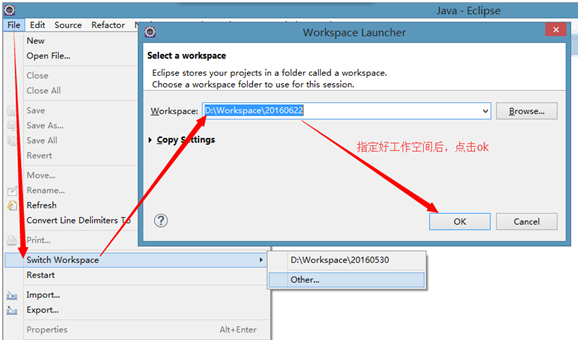
快捷键
内容辅助键 Alt+/
自动补齐main方法 main 然后 Alt+/
自动补齐输出语句 sysout 然后 Alt+/
格式化Ctrl+Shift+f
代码区域右键 -- Source – Format
自动导包: Ctrl+Shift+o
如果当前类在多个包中都存在,这时候,使用Ctrl+shift+o,进行选择一个包导入即可。
注释
单行注释
加注释: 先选中需要注释的内容,然后 Ctrl+/
取消注释:先选中需要取消注释的内容, 然后 Ctrl+/
多行注释
加注释: 先选中需要注释的内容,然后 Ctrl+Shift+/
取消注释:先选中需要取消注释的内容, 然后 Ctrl+Shift+
项目删除
在项目区域删除
在左侧PackageExplorer区域对指定项目右键,点击delete删除
在硬盘上删除
在左侧PackageExplorer区域对指定项目右键,点击delete删除,同时选中下面的在硬盘上删除(Delete project contents on disk)
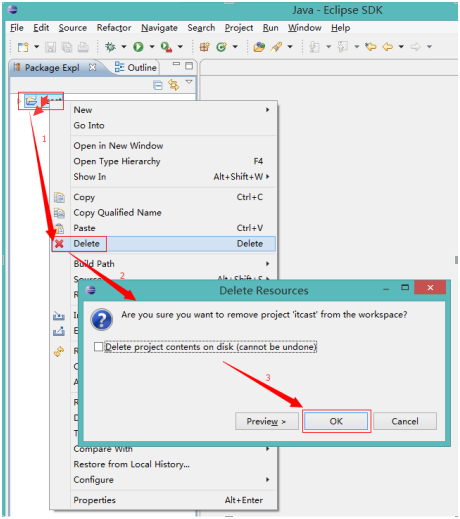
项目的导入
l 在左侧的PackageExplorer区域右键, importl 选择 General -- Existing Projects into Workspace 选择后,点 next
l 在新的窗口中,点击 Browse 找到需要导入的项目(注意,找到项目的名字位置就可以了),选中要导入的项目,点击Copy复选框,点击Finish完成。
l 注意事项
Eclipse中已经存在的同名项目不能再次导入